티스토리 뷰
1. 먼저 DEVONthinkn 의 웹브라우저 Add-on 을 설치해야한다
상단 메뉴 - DEVONthink Pro - Install Add-ons => 해당 브라우저 체크
2. 웹브라우저에서 내가 원하는 웹페이지를 스크랩하고 싶으면 상단 제목표시줄의 아래와 같은 DEVONthink 버튼을 클릭한다.
3. 아래와 같은 화면을 볼 수 있다.
- 가장 상단에 group 을 선택할 수 있는 콤보박스가 있다.
- Tags를 입력할 수 있다. 첫 글자만 입력하면 일치하는 이전에 입력한 Tag들이 제시된다.
- 저장될 Format으로 여러 종류가 있다. 테스트로 이 블로그 페이지를 스크랩 해본 뒤 용량 표시하였다.
- Text : 웹페이지의 텍스트만 저장. (이 블로그 페이지의 경우 3KB)
- Rich Text : 혹은 RTFD. 양식이 있는 텍스트임, 그림파일도 함께 저장된다. (52KB)
- Bookmark : URL 만 저장된다. 리다이렉트 된다. 인터넷이 안되면 볼 수 없다. (<1KB)
- Formatted Note : 압축된 형식인듯. (40KB)
- HTML Page : 적은 용량으로 HTML code만 저장된다. 이미지, 사진 파일은 저장안됨. (45KB)
- Markdown : HTML 보다 더 적은 용량으로 저장됨. CSS, JS file 등도 저장이 안되는 듯하다. 그래서 가독성이 떨어진다. (6KB)
- Web Archive : 모든 웹페이지 정보를 저장한다. 이미지 사진 파일 저장됨! (1.3 MB)
- Use clutter-free layout을 선택할 수 있는데, 더 적은 용량으로 압축하여 저장된다. (36KB), (예를들어, pdf 의 경우, clutter-free 를 하면 웹페이지에 있는 광고 등의 사진 데이터가 제거되어 저장공간이 절약됨)
- 그러나, clutter-free layout 선택시 게시물의 댓글 등이 저장이 안되는 문제가 발생하여 조심하여한다.
- PDF (one page) : PDF로 저장 (80KB), 한페이지에 저장한다. PDF 의 페이지 크기가 웹페이지 길이에 맞춰 커진다.
- PDF (paginated) : 여러 페이지로 저장된다. 용량은 동일
- 결론적으로, Rich Text, Formatted Note, Web Archive(clutter-free 체크된), PDF 가 괜찮아 보였다. URL만 저장하고 싶을땐 Bookmark를 사용한다.
- login 을 해야하는 경우 혹은 Capture를 막아놓은 경우(ex. 온라인 뱅킹)에는 위의 형식 중 대부분이 login page나 redirect page를 저장하게 되므로 주의해야한다. test 해보니, Text, formatted note 이 2가지 경우만 원본이 저장되었고 pdf 등 나머지 포맷은 저장이 실패했다.
- 굳이 pdf 로 저장하고 싶다면, 웹브라우저에서 pdf 로 인쇄하여, 저장된 pdf파일을 추가하는 방법도 있다.
'Mac 프로그램 > DEVONthink(데본씽크)' 카테고리의 다른 글
| [DEVONthink] 백업(backup) 및 복원(restore) 하기 그리고 Cloud로 옮기기, Sync (동기화) 하기. (0) | 2018.07.21 |
|---|---|
| [DEVONthink] import 와 indexing 의 차이점 (1) | 2018.07.17 |
| [DEVONthink] tag 기능을 활용하는 법 (0) | 2018.07.17 |
| [DEVONthink] 웹공유하기(web sharing, web server, web interface) (0) | 2018.07.14 |
| [DEVONthink] 기본 작업 (0) | 2018.07.14 |
댓글